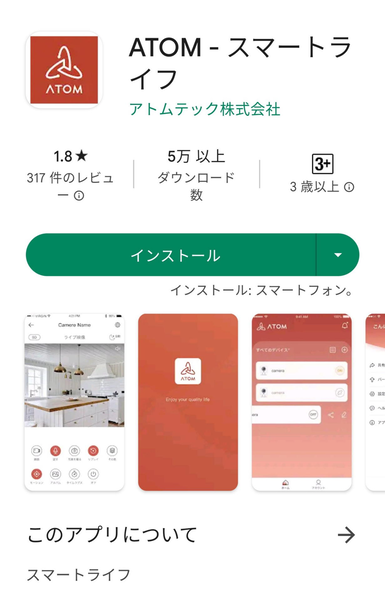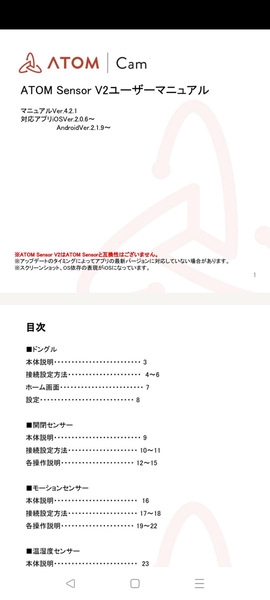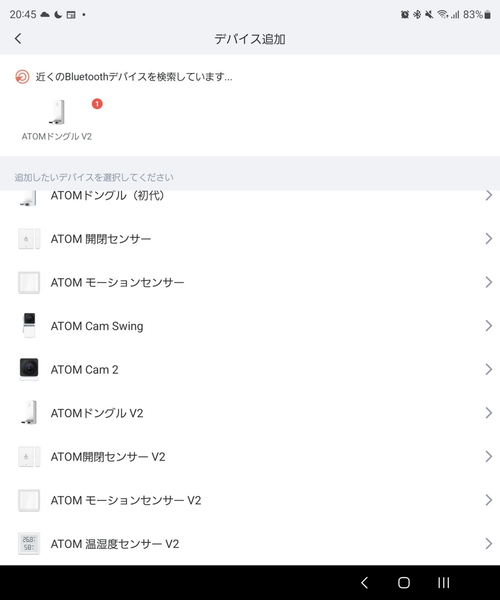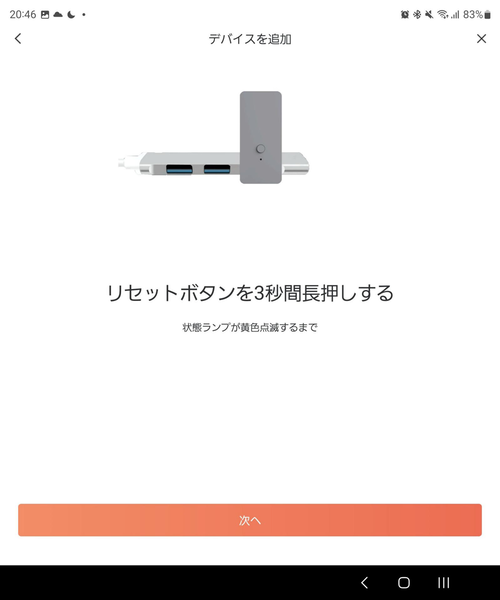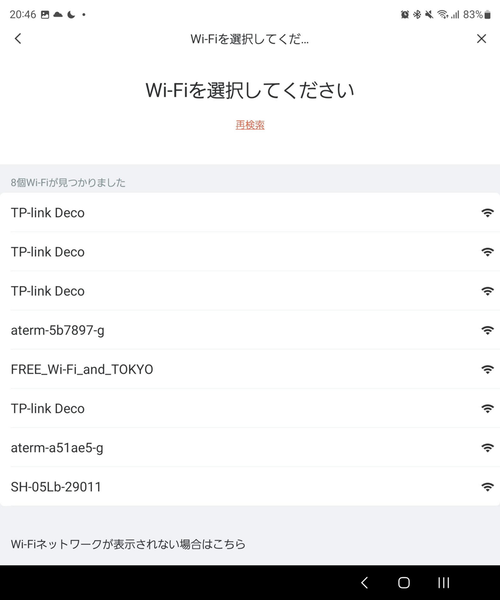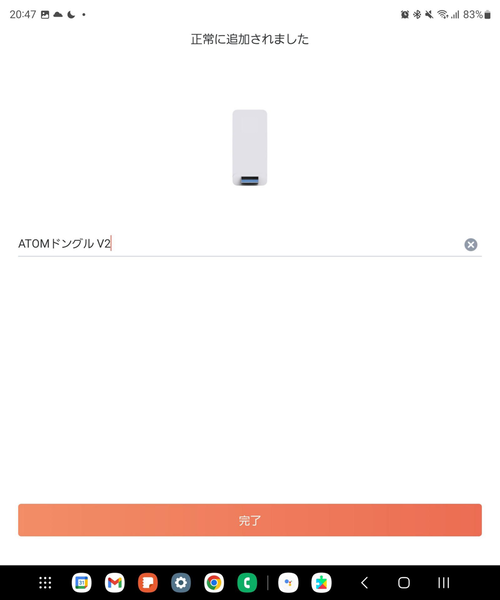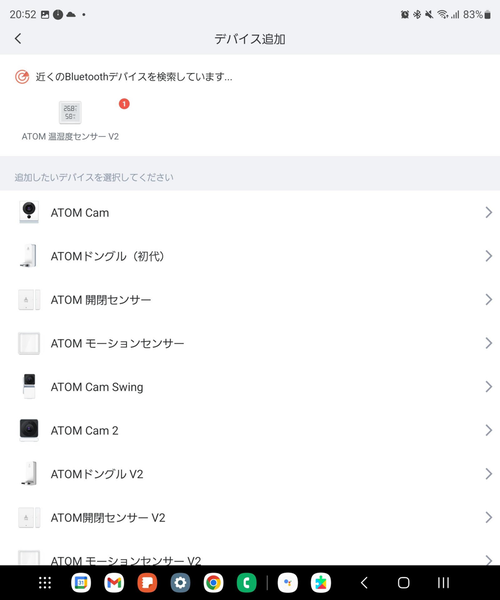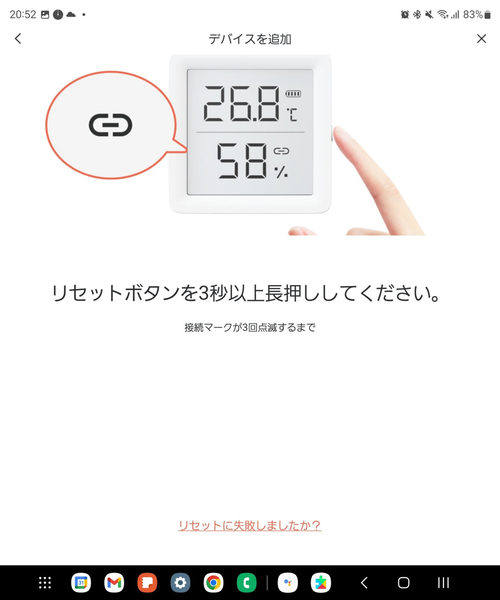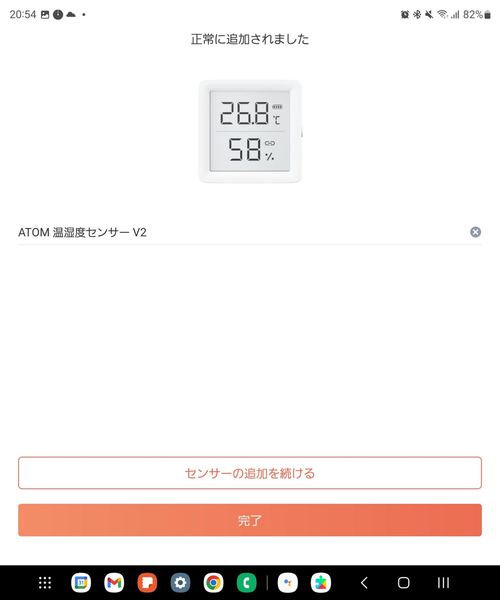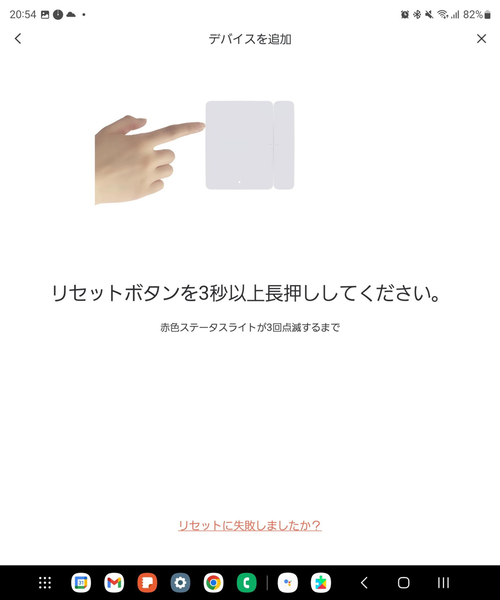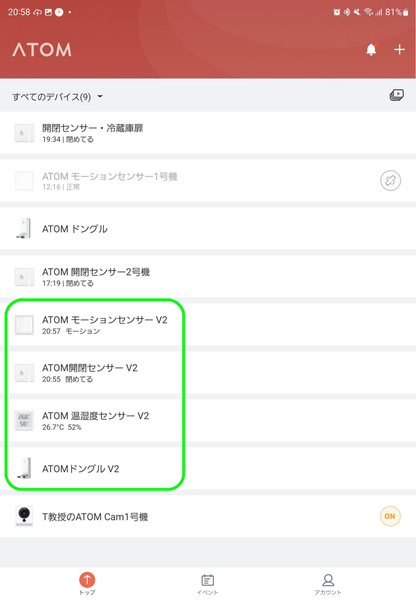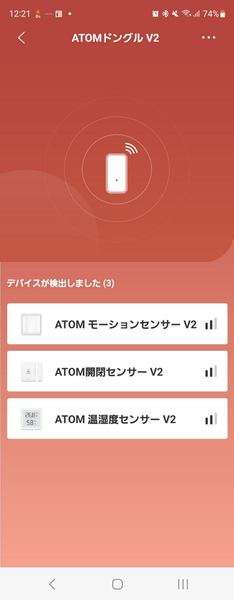最大の特長は「ウェブカメラなしのセンサーだけ」という構成
今回のセンサーキットの最大の特長は、ウェブカメラを中心としたよく見かける構成ではなく、ウェブカメラなしのセンサーだけの構成であることだ。初代のATOM Sensorと製品別に比較するなら、ゲートウェイ機能を担うセンターシステムであるウェブカメラがなくなり、その代わりにATOM温湿度センサーが加わった構成となっている。
ATOM Sensor V2を活用するには、従来同様「ATOMスマートライフ」アプリのスマホへのダウンロード、インストール作業が必要だ。今回は筆者のメインスマホであるGalaxy Z Fold4に、導入設定した。今回掲載しているスクショ画面は、カバーディスプレイの縦長画面とメインディスプレイを開いた広い画面の両方を掲載している。
アプリのダウンロードや初期設定は従来同様なので、詳細は2021年9月のコラムを参照されたい。またパッケージに同梱されているクイックスタートガイドでは、設定の詳細が分かりにくいケースもあるので同社のウェブページにある「ATOM Sensor V2ユーザーマニュアル」をダウンロードし、参照するのも効果的だ。
設定操作は、まずゲートウェイ機能を持ち各センサーからの情報を、ルーター経由でインターネットに送り出す役目を担うATOMドングルの設定が、最初だ。ATOMドングルV2を同梱のUSB/ACアダプター経由ACコンセントに挿入し、スリセットボタンを3秒押す。あとはアプリの指示に従って進めば、大丈夫だ。
引き続きスマホ上のATOMスマートライフからデバイス追加を選択し、接続すべきWi-Fiルータを候補の中から選択すれば、ATOMドングルV2を発見して新しいセンサーとして追加してくれる。同様の手法で温湿度センサー、開閉センサー、ATOMモーションセンサーを順に追加導入すれば、設定作業はほぼ終了だ。
筆者の場合では、初期のATOM Sensorも今も現役として活用しているので、ATOM Sensorと新しいATOM Sensor V2の2種類が、アプリ上のリストに混載表示される形となってしまう。ぱっと見多少判別が厄介な感じもあるが、新しいSensor系の名称には最後に「V2」の文字が表示されるので、それほどの混乱はない。
アプリ上でATOMドングルを見ることで、現在ATOMドングルV2に接続されているV2系の全てのセンサー名と電波強度をチェックすることができる。現在のところATOMドングルと3つのセンサーは、同じフロアで直線距離にして8mほど離れているが、電波強度は3中の2という感じでデータの取りこぼしはなさそうだ。

この連載の記事
-
第780回
トピックス
好みの時間を設定可能、乾電池式「ポモドーロタイマー」を衝動買い -
第779回
トピックス
レノボとAmazonベーシックのお勧め「ラップトップスタンド」を衝動買い -
第778回
トピックス
折ってちぎって6人で使える「Paper Pens」を衝動買い -
第777回
トピックス
ゲオでレトロ感満載「FM付き レトロスピーカー」を衝動買い -
第776回
トピックス
発売日に電子メモ「Boogie Board(papery)」を予約衝動買い -
第775回
トピックス
ユーザー評価の高いJPRiDE「model i ANC」を手に入れた! -
第774回
トピックス
割り切りが素晴らしい3COINSの3300円スマートウォッチを衝動買い -
第773回
トピックス
Galaxy純正の遺失物トレースタグ「SmartTag2」を衝動買い -
第772回
トピックス
昭和レトロなプレーヤー復刻版「サウンドバーガー」を衝動買い -
第771回
トピックス
人生最後の腕時計「ロレックス エアキング」を衝動買い -
第770回
トピックス
実測37g! 折り紙式ポータブルマウス「OriMouse」を衝動買い - この連載の一覧へ